GIMPi töö tegemine on paljudele loomingulistele hingedele hädavajalik. Populaarse pilditöötlusprogrammi 2.10 versiooniga on lisatud hulk uusi funktsioone, mis muudavad elu lihtsamaks ja laiendavad sinu kunstilisi loominguvõimalusi. Erakordselt on palju uudset avastada tasapindade ja maskide valdkonnas, mis võivad oluliselt optimeerida sinu töömeetodit. Siit saad teada, kuidas neid uusi funktsioone tõhusalt kasutada.
Olulisemad järeldused
- Sa saad tasapindade loomisel määrata kohe nende nimed ja värvid.
- Nüüd on olemas võimalus määrata tasapindade rühmadele maske.
- Uued tasapindade režiimid pakuvad sulle mitmekesiseid valikuid sinu kujunduste jaoks.
- Alfa-kanal saab nüüd ka vaikimisi aktiveerida imporditud piltide jaoks.
Samm-sammuline juhend
1. Uue tasandi loomine ja nimetamine
Uue tasandi loomiseks avage tasandite palett. Klõpsa vasakus alumises nurgas vastaval ikoonil. Avaneb dialoog, kus saad oma uuele tasandile nime anda. Näiteks võid seda nimetada „Näidis“. Lisaks saad värviga tasandi tähistada, mis on eriti kasulik, kui sul on palju tasandeid. Vali näiteks roheline värv. See toob su töös rohkem selgust.
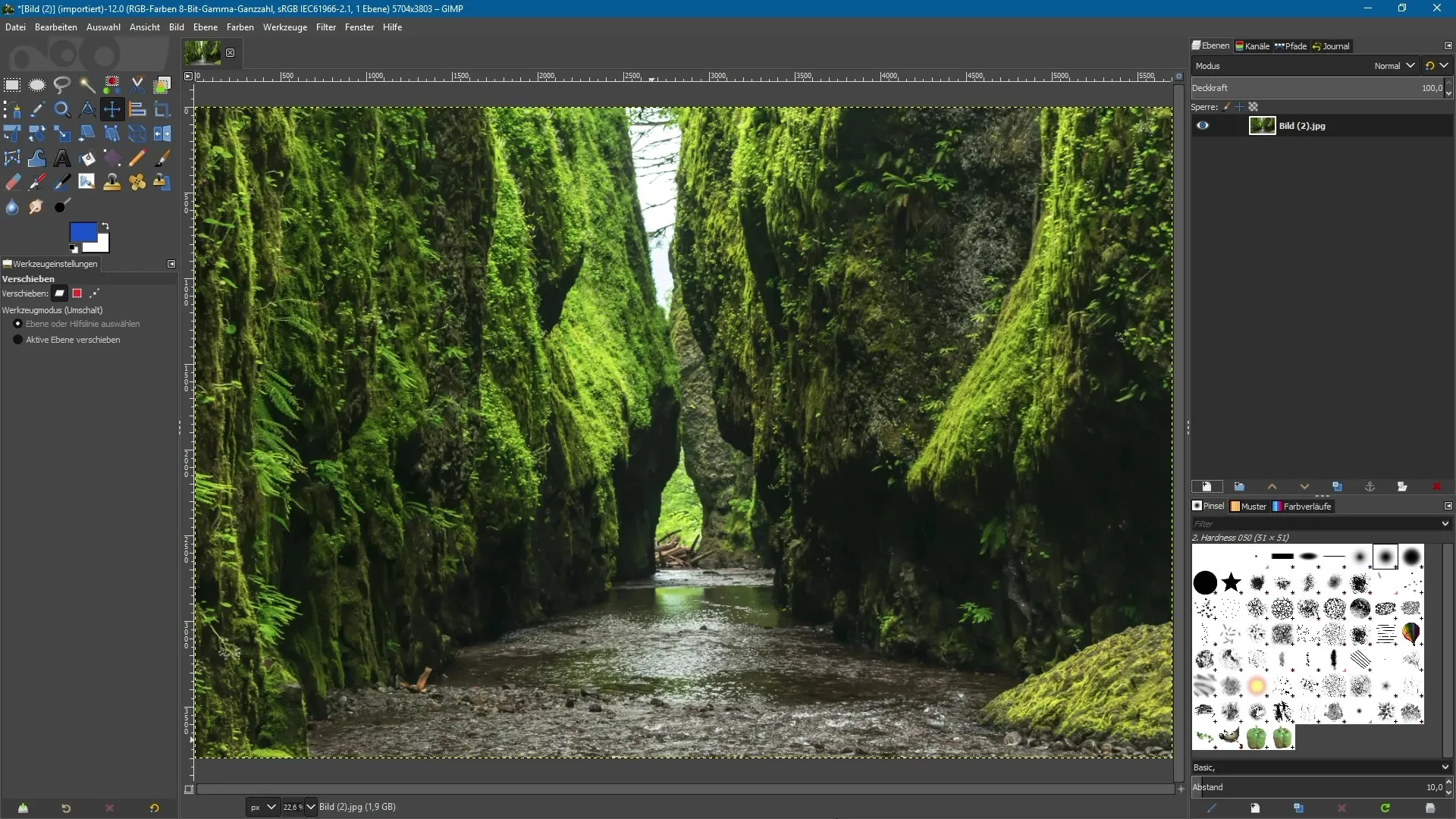
2. Tasandi täitmine ja nähtavuse määramine
Sa saad otse ka tasandi täidet määrata. Kas see peaks olema läbipaistev või värvitud? Kui soovid näiteks sinist tasandit, aktiveeri valik „Esimese värv“ ja klõpsa „OK“. Nii luuakse uus tasand esimeses värvis. Samuti saad tasandi nähtavuse määrata, kui seda luues. Kas see on nähtav või peidetud?
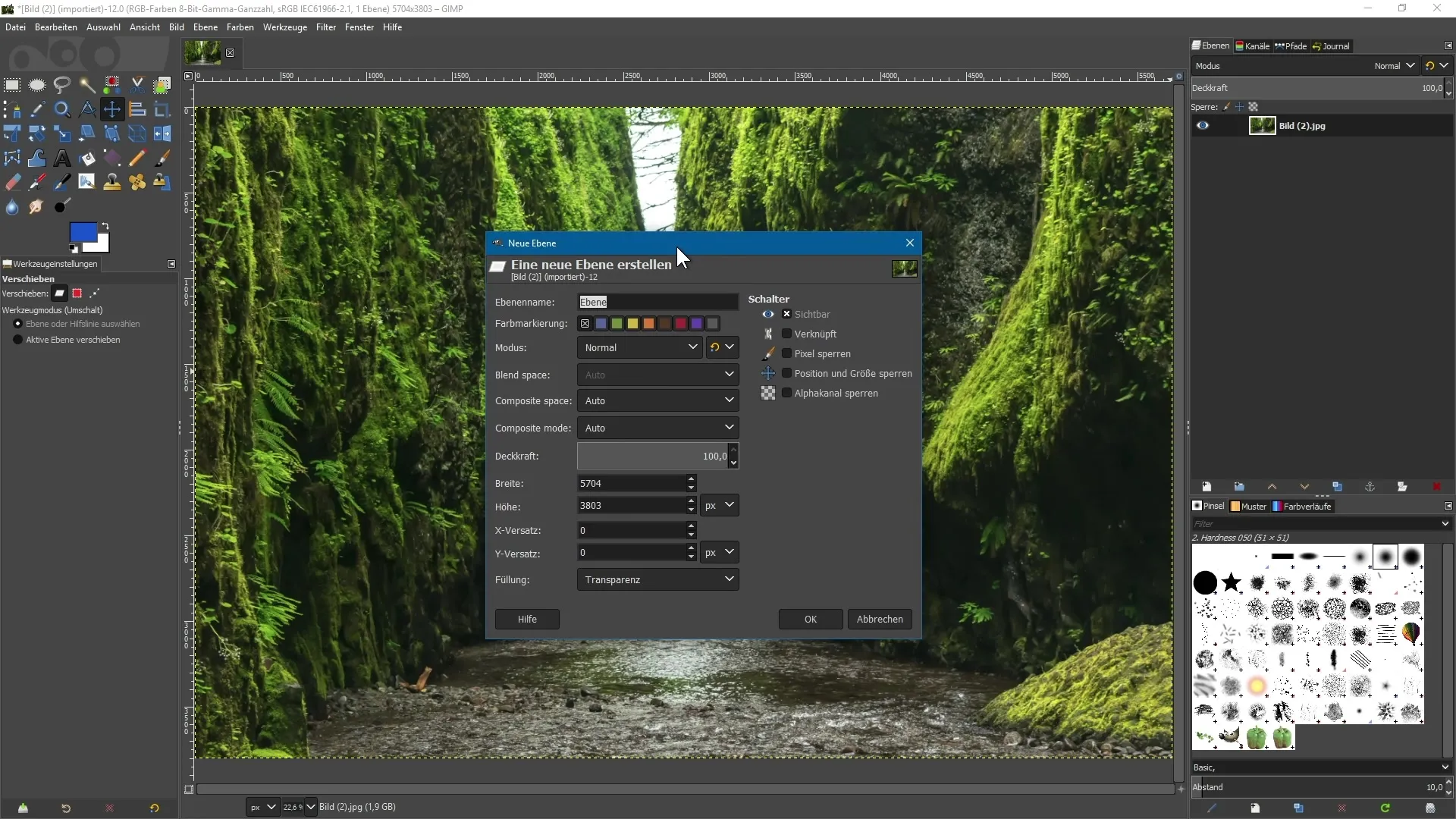
3. Tasandi maske kasutamine
GIMP 2.10. versioonist alates on sul võimalik tasandite gruppidele maske määrata. Loo kaks tasandit ringidega: joonista elliptilise valikuvahendiga ring, hoides samal ajal all Shift-klahvi, et saada täiuslik ring. Loo uus läbipaistev tasand ja täida see soovitud esimeses värviga, näiteks sinisega. Korda seda sammu teise tasandi jaoks, mille täidad teise tooni, näiteks punasega.
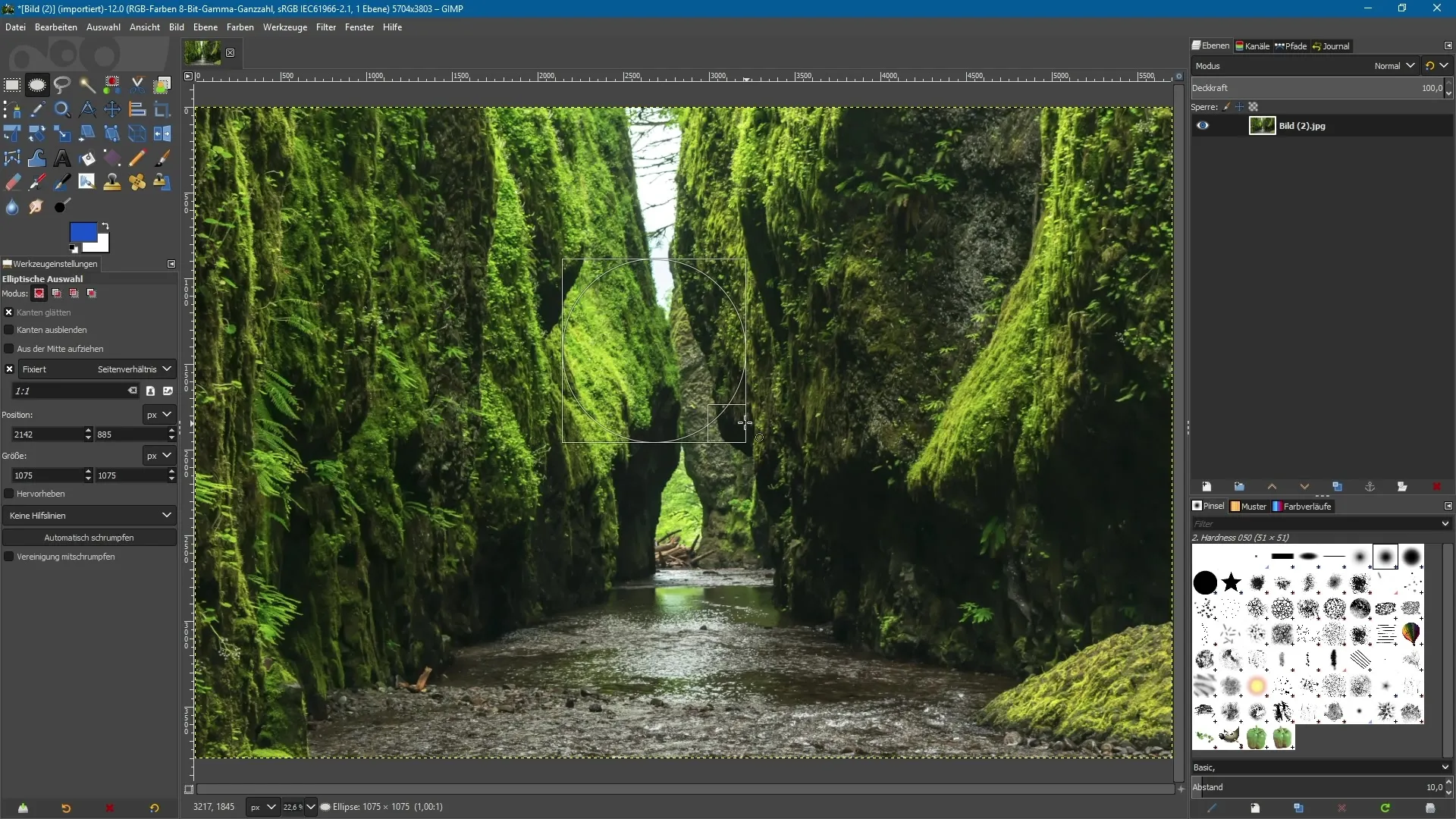
4. Sisu kärpimine
Liiguta nüüd tasandeid tööalal. Tasandid suuruse piiramiseks ringi alale aktiveeri tasand ja klõpsa „Tasand“ ja seejärel „Kärbi sisule“. See aitab sul organiseerida oma tasandeid tõhusalt ja on eriti kasulik, kui soovid objekte skaleerida või pöörata.
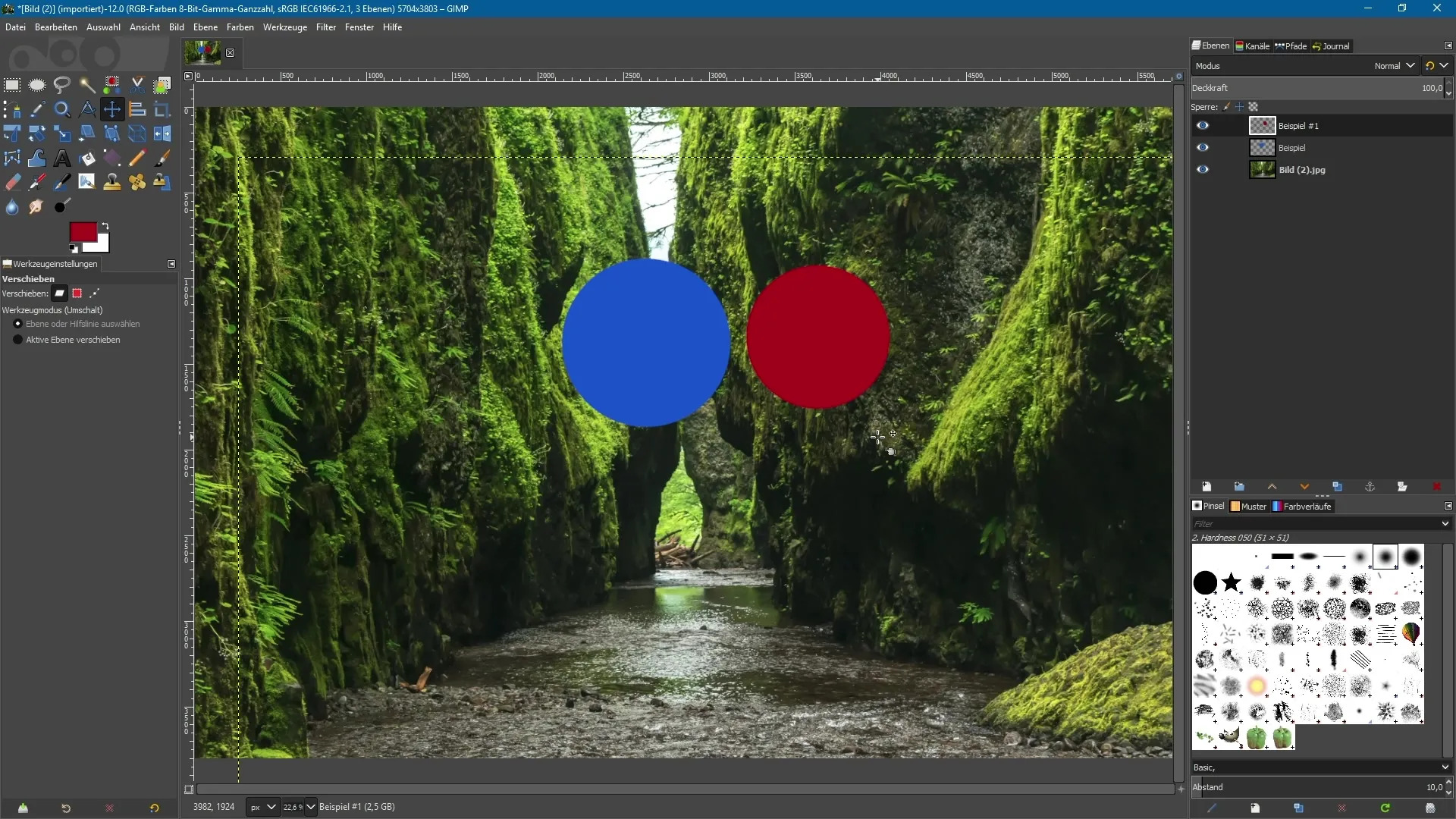
5. Tasandite organiseerimine gruppidesse
Sa saad kaks ringi grupisse panna. Klõpsa tasandite paletis kaustasümbolile, et luua uus tasandigrupp, lohista kaks tasandit sinna ja nimeta grupp. Tasandite grupeerimine võimaldab paremat haldamist ja lihtsamat keerukate kompositsioonide redigeerimist.
6. Üksikud maskid tasandite jaoks rühmas
Vali nüüd rühmas üks tasand ja loo uus mask. Pintslitööriista ja musta esimeses värviga saad maskeerida tasandi piirkondi, mida soovid peita. Samuti saad seotud grupile lisada oma maski, et teha veelgi täpsemaid kohandusi.
7. Uute tasandite režiimide kasutamine
GIMP 2.10-s on saadaval mitmeid uusi tasandirežiime. Sa saad näiteks valida „Jagamine“, „Elav valgus“ ja teised. Soovitud režiimide kiireks leidmiseks saad vanad režiimid menüüst vajadusel kuvada. Pane tähele, et uute režiimide määramine tasandigruppidele on lõpuks täielikult lahendatud.
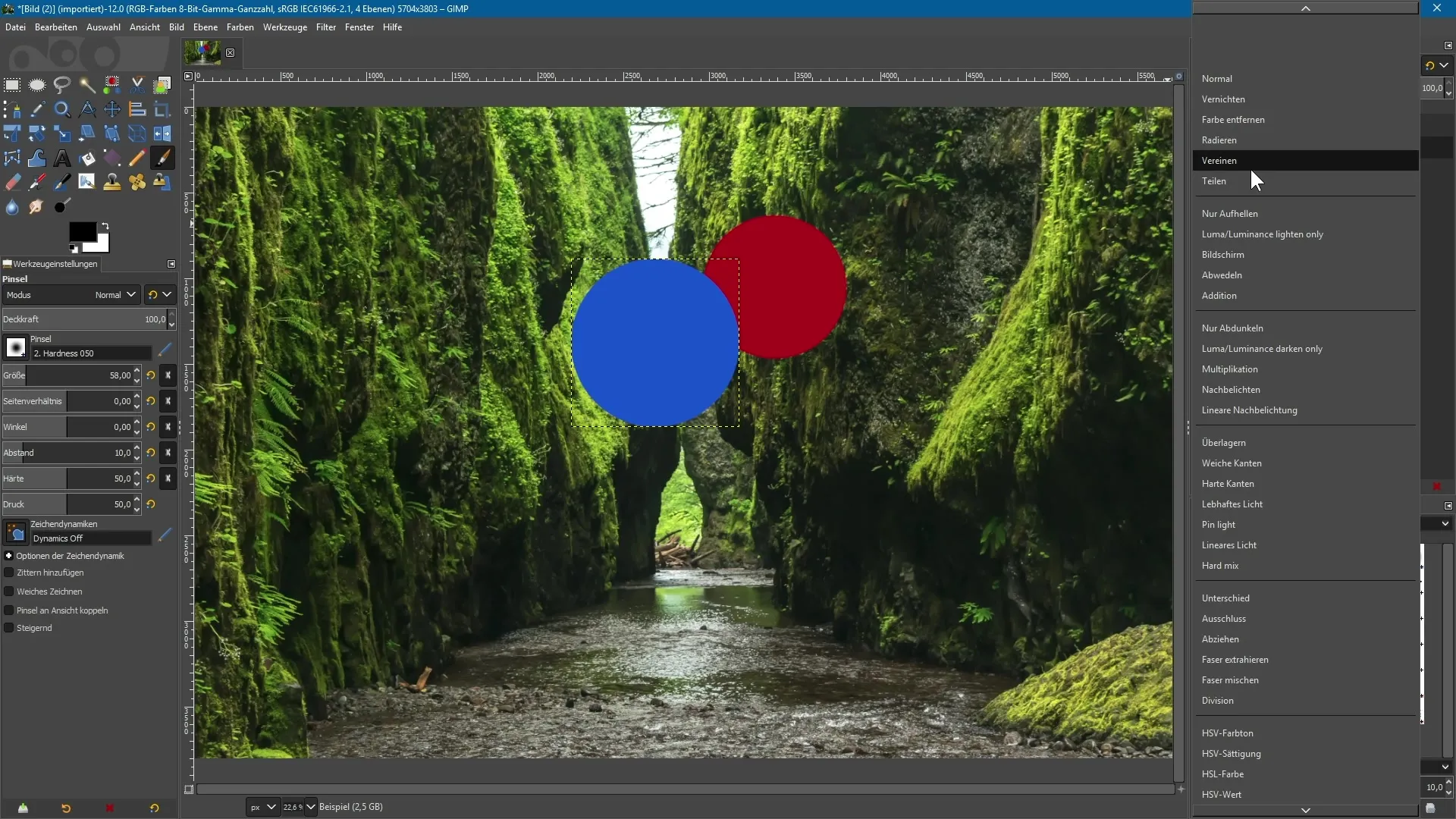
8. Alfa-kanali aktiveerimine
Vaikimisi avatakse imporditud pilt, näiteks JPG-pilt, ilma alfa-kanalita, mis tähendab, et see ei toeta läbipaistvust. Selle muutmiseks klõpsa parema hiireklahviga tasandile ja vali „Lisa alfa-kanal“. Nii saad sisu läbipaistvaks teha, mis on eriti kasulik loomingulistes töödes.
9. Üksikud sätted muuta
Kui soovid, et imporditud pildid omaksid automaatselt alfa-kanalit, mine GIMPi seadetesse. „Impordi ja eksporti pilte“ all leiad valiku „Lisa imporditud piltidele alfa-kanal“. Aktiveeri see ja klõpsa „OK“. Nüüd varustatakse iga import automaatselt alfa-kanaliga.
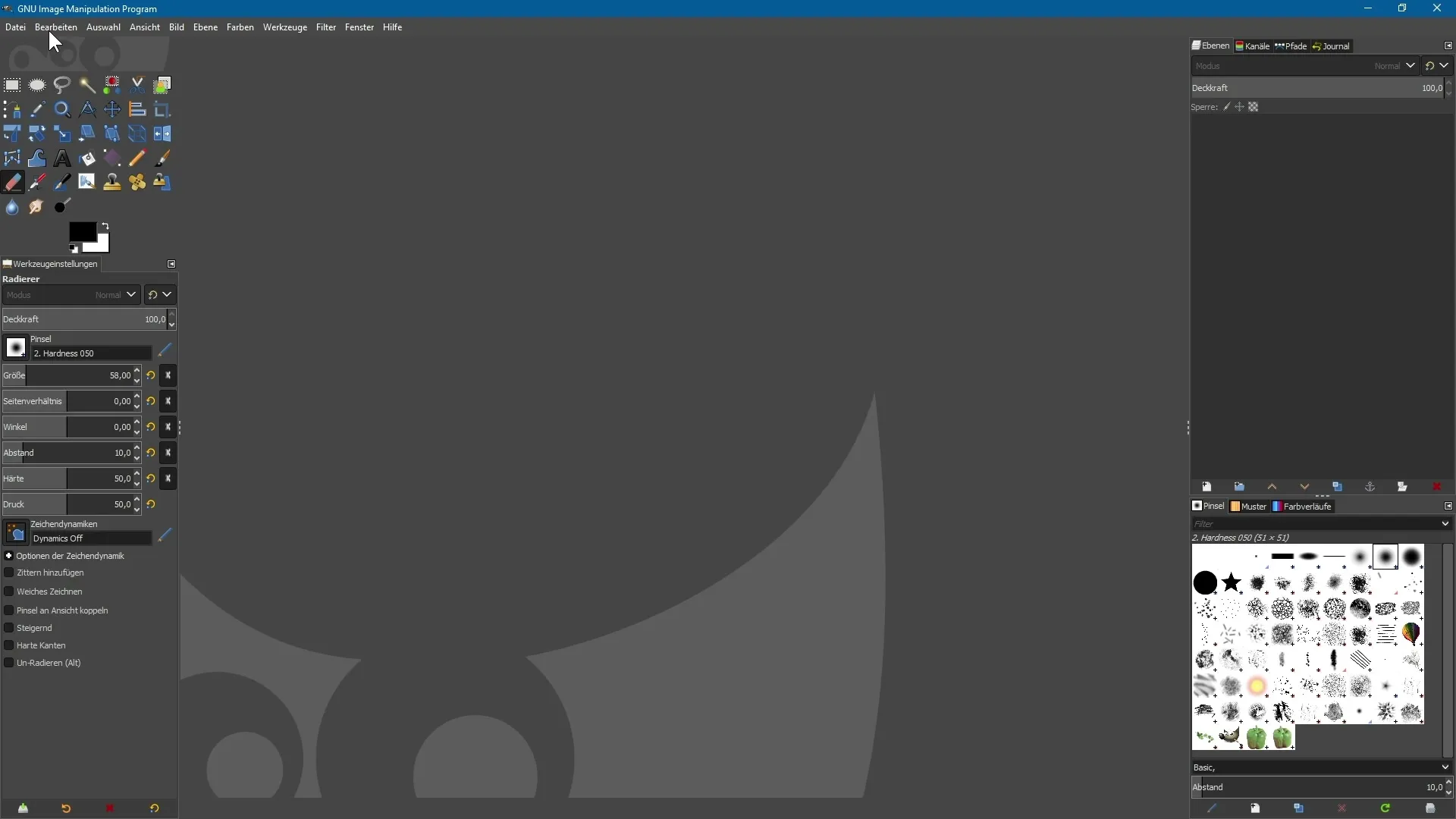
Kokkuvõte - GIMP 2.10: Uute funktsioonide tõhus kasutamine tasandite ja maskide jaoks
Selles juhendis oled õppinud, kuidas GIMP 2.10 uusi funktsioone sihipäraselt kasutada, et parandada oma tööd tasandite ja maskidega. Uute tasandirežiimide tutvustamine, rühmamaske võimalused ja paljude teiste parenduste abil muutub GIMP veelgi võimsamaks tööriistaks loominguliste projektide jaoks.
Korduma kippuvad küsimused
Kuidas luua uut tasandit GIMP 2.10?Klõpsa tasandite paletis vastaval ikoonil ja täida dialoogiväljad.
Kas ma saan uue tasandi loomisel määrata selle nähtavuse?Jah, saad määrata uue tasandi nähtavuse otse loomise dialoogis.
Kuidas kasutada maske GIMP 2.10-s?Vali soovitud tasand, loo mask ja redigeeri seda pintslitööriistaga.
Millised uued tasandirežiimid on GIMP 2.10-s saadaval?Uute režiimide hulka kuuluvad „Jagamine“, „Elav valgus“ ja „Edasi kulgemine“.
Kuidas lisada pildile alfa-kanal?Klõpsa parema hiireklahviga tasandile ja vali kontekstimenüüst „Lisa alfa-kanal“.


